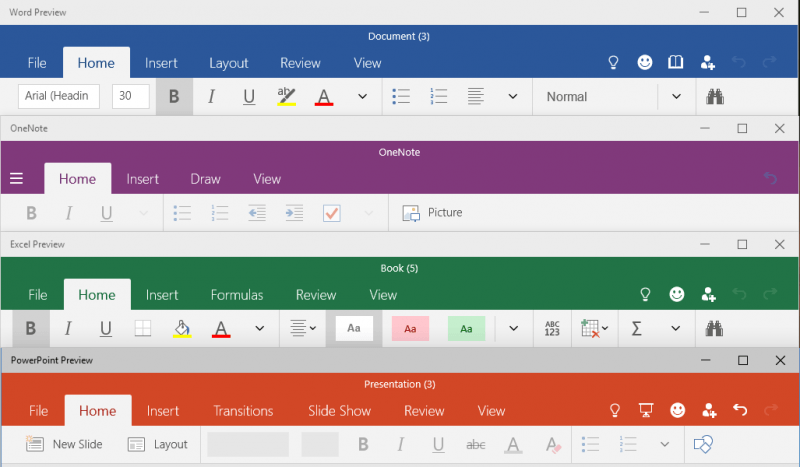- As atualizações do sistema podem ter excluiu acidentalmente o Microsoft Office no Windows 10?
- Ou você deve ter notado que um A atualização do Windows 10 excluiu o Microsoft Office.
- Nesse caso, reparar o aplicativo do Office é a primeira coisa a tentar.
- Então, desfazer as atualizações do sistema também é uma solução, embora você possa perder alguns dados.

Este software irá reparar erros comuns de computador, protegê-lo contra perda de arquivos, malware, falha de hardware e otimizar seu PC para desempenho máximo. Corrija problemas do PC e remova vírus agora em 3 etapas fáceis:
- Baixar Restoro PC Repair Tool que vem com tecnologias patenteadas (patente disponível aqui).
- Clique Inicia escaneamento para encontrar problemas do Windows que podem estar causando problemas no PC.
- Clique Reparar tudo para corrigir problemas que afetam a segurança e o desempenho do seu computador
- Restoro foi baixado por 0 leitores este mês.
Algumas atualizações do Microsoft Windows são mais um erro do que um sucesso. Os bugs que surgem após algumas atualizações do sistema podem custar vários
usuários seus arquivos de dados pessoais, por exemplo, enquanto outros - exclusão de programas.Em algumas ocasiões, os usuários também relataram que o Microsoft Office desapareceu após uma atualização.
Um usuário relatou o seguinte no Fóruns da Comunidade Microsoft.
A atualização do Windows excluiu meu software MS Office
Durante uma das últimas atualizações do sistema para o Windows, meus programas do MS Office parecem ter sido excluídos. Como faço para restaurá-los?
Se você já passou pela mesma situação, siga estas dicas de solução de problemas para corrigir a falta Office 365 aplicativo.
Como faço para recuperar um aplicativo do Office 365 excluído?
1. Reparar o aplicativo do Office
- Aperte Tecla Windows + R para abrir Executar.
- Modelo Winword e pressione OK. (Isso deve abrir o aplicativo Word se ele não for excluído ou corrompido. Se isso não abrir o aplicativo Word, vá para o ponto seguinte.)
- Aperte Tecla Windows + R.
- Modelo ao controle e pressione OK abrir Painel de controle.
- No painel de controle, vá para Programas> Programas e recursos.
- Procure o App Office e selecione-o.
- Clique no Mudar opção na parte superior.

- Isso abrirá o assistente de reparo do Microsoft Office.

- Aqui você terá duas opções de reparo Reparo Rápido e Conserto Online.
Reparo Rápido - Isso deve corrigir a maioria dos problemas rapidamente, sem a necessidade de uma conexão com a Internet.
Conserto Online - Se o reparo rápido não funcionar, esta opção deve funcionar para todos os problemas, mas leva um pouco de tempo para ser concluída. Também requer uma conexão com a Internet. - Assim que o reparo for concluído, reinicie o computador.
- Pressione a tecla Windows + R, digite winword e pressione OK checar. Se o reparo foi bem-sucedido, você deve conseguir abrir o aplicativo Word agora.
Aprenda aqui como remover completamente o Office 365 para realizar uma reinstalação limpa.
2. Execute uma restauração do sistema
- Modelo Restaurar na caixa de pesquisa e clique em Crie um ponto de restauração opção.
- Na janela Propriedades do sistema, clique no Proteção do sistema aba.
- Em seguida, clique no Restauração do sistema botão.
- Clique Próximo. Clique em Mostra mais pontos de restauração.
- Selecione aquele que foi criado antes da atualização e clique em Próximo.

- Leia a descrição e clique no Terminar botão.
- Aguarde até que o Windows 10 restaure seu sistema ao ponto anterior onde estava funcionando sem problemas.
- Após a reinicialização, verifique se você consegue acessar o aplicativo Microsoft Office.
Observe que a Restauração do sistema desfará todas as modificações recentes que você fez na coleção de aplicativos e nos recursos e programas do sistema. É aconselhável também faça um backup de dados antecipadamente.
3. Reverter Windows 10 Build
- Aperte Windows + I abrir Definições.
- Vamos para Atualização e segurança.

- Clique no Recuperação aba.
- Debaixo de Volte para uma construção anterior seção, clique no Iniciar botão.
- Siga as instruções na tela e você poderá restaurar a versão anterior e obter o aplicativo do Office e outros arquivos de volta.
Nota: A opção Reverter estará disponível apenas por 10 dias após a instalação da compilação.
Portanto, esses são nossos métodos propostos para recuperar o aplicativo do Office. Como você pode ver, todos eles são acessíveis para qualquer pessoa e fáceis de seguir.
Se você já usou outro método, informe-nos nos comentários e com certeza iremos dar uma olhada nele para atualizar este material.
 Ainda está tendo problemas?Corrija-os com esta ferramenta:
Ainda está tendo problemas?Corrija-os com esta ferramenta:
- Baixe esta ferramenta de reparo de PC classificado como Ótimo no TrustPilot.com (o download começa nesta página).
- Clique Inicia escaneamento para encontrar problemas do Windows que podem estar causando problemas no PC.
- Clique Reparar tudo para corrigir problemas com tecnologias patenteadas (Desconto exclusivo para nossos leitores).
Restoro foi baixado por 0 leitores este mês.